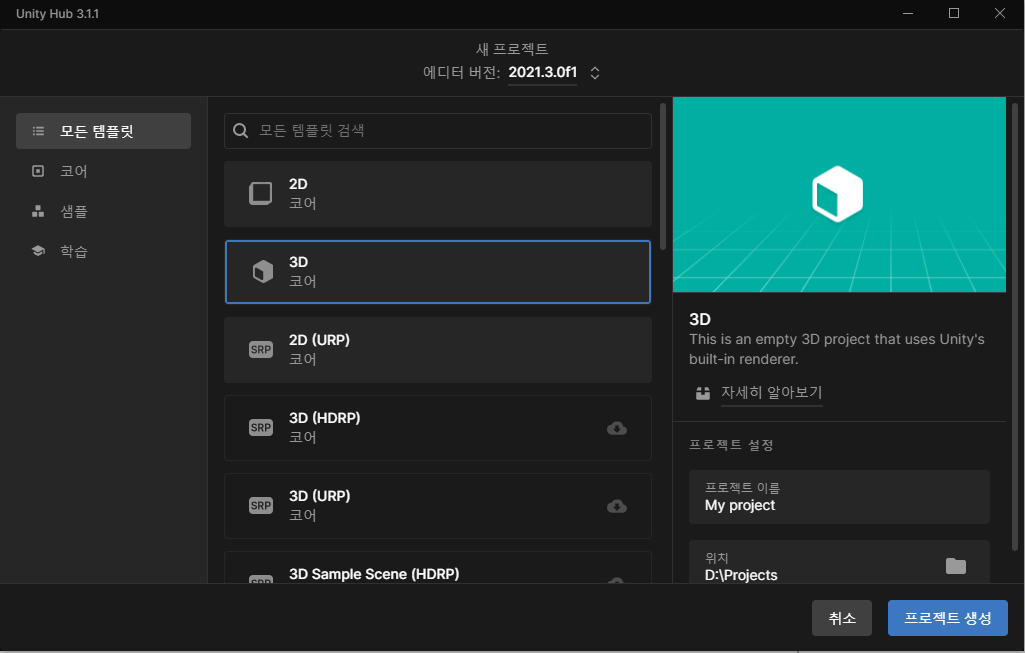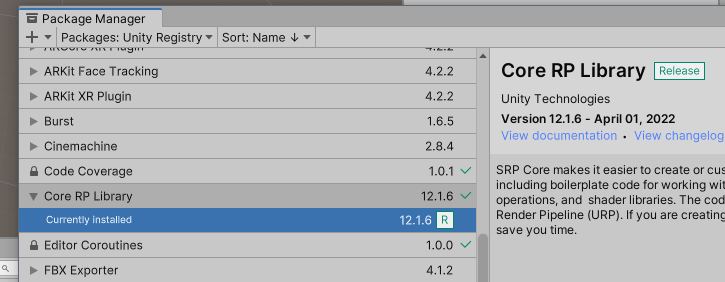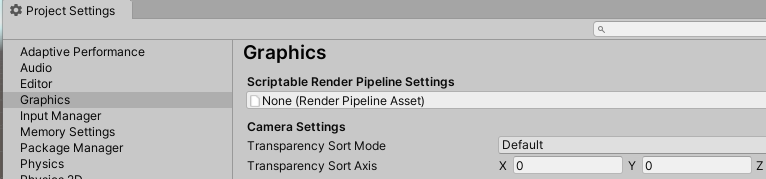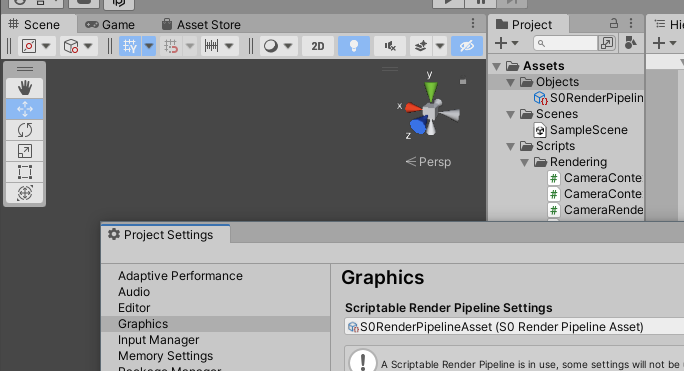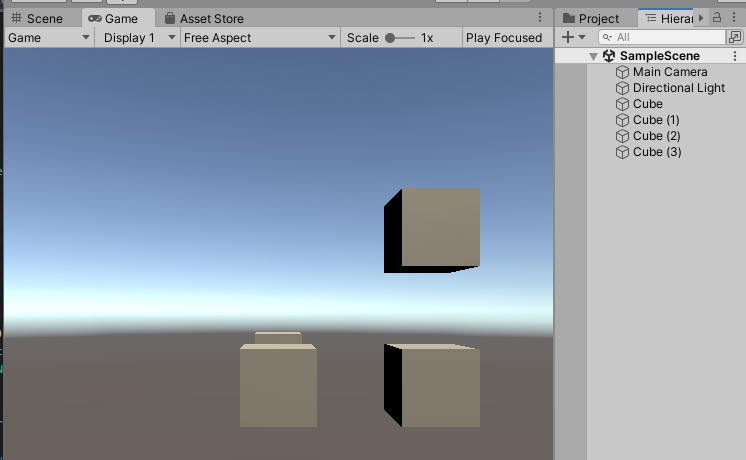Custom Srp 0 Start
당위
srp 의 첫 등장은 unity 2018 이였고, 현재 글 작성 시점에선 시간이 꽤 많이 흘렀다. 처음에는 수많은 버그가 예측되어 잘 사용하지 않지만, 지금은 시간이 꽤나 흘러 프로덕션에의 도입도 고려해볼 법 하다. 수많은 버그 픽스를 통해 어느 정도 안정되었을 것 같다? 라고 생각한다. 아직은 어떤 프로덕트에서 쓰였다는 소식은 듣지 못했지만, 추후 사용을 위해 간단하게 접근해본다.
이 글에서는 간단하게 물체를 렌더링 하는 것까지만 한다.
- Unity 2021.3.0f1, com.unity.render-pipelines.core@14.0 기준으로 작성됨
시작
프로젝트 세팅
Unity 의 pre-buitled srp 는 사용하지 않으므로, 이를 제외한 아무 프로젝트나 만든다.
Core RP 라이브러리를 설치해준다. Windwos -> Package Manager 에서, Unity Registry 를 선택하면 리스트에 core rp 가 나온다. 우측 하단에 install 을 누른다.
ProjectSettings -> Graphics 에 들어가면 나온 비어있는 render pipeline assets 에다가 ScriptableObject 기반인 RenderPipelineAssets 를 만들어 넣어주면 된다. 빌트인으로 만들어서 아무것도 없다.
우선 에셋 스크립트를 작성한다. 간단히 아무것도 하지 않는 것부터 만든다.
[CreateAssetMenu]
public sealed class S0RenderPipelineAsset : RenderPipelineAsset
{
protected override RenderPipeline CreatePipeline()
{
return null;
}
}
이 후 에셋을 만들고 ProjectSettings -> Graphics 로 가서, 만든 rp asset 을 넣어본다. 그러면 아무것도 안나온다. 정상 화면을 보고 싶으면 rp 에셋을 빼면 된다.
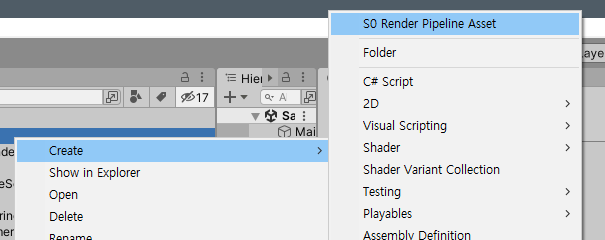
Render Pipeline
이제 본격적으로 Render Pipline 코딩을 하기 위해 UnityEngine.Rendering.RenderPipeline 을 상속받아 Render 메소드를 구현하자. 시작은 간단하게 스카이박스만 뿌린다.
[CreateAssetMenu]
public sealed class S0RenderPipelineAsset : RenderPipelineAsset
{
protected override RenderPipeline CreatePipeline()
{
return new S0RenderPipeline();
}
}
public class S0RenderPipeline : RenderPipeline
{
protected override void Render(ScriptableRenderContext context, Camera[] cameras)
{
for (var i = 0; i < cameras.Length; i++)
{
var camera = cameras[i];
context.SetupCameraProperties(camera);
context.DrawSkybox(camera);
}
context.Submit();
}
}
RenderPipeline.Render 는 넘겨준 context 와 전체 활성화된 카메라를 준다. 여기선 이를 활용해 skybox 만 그려주었다. SetupCameraProperties 에선 카메라의 회전을 포함한 인자를 세팅하고, DrawSkybox 에선 스카이박스 렌더링 세팅을 한다. 그리고 마지막에 세팅된 모든 것들을 Submit 한다. 아마 실질적인 렌더링은 여기서 이루어지는 것 같다. 이러한 구조는 DX12 나 Vulkan 에서 아이디어를 얻은 것으로 보인다. 이전부터 지원하던 CommandBuffer 의 확장판 같다.
이제 오브젝트를 그려보자. Scene 에 기본으로 생성 가능한 오브젝트를 만들고, 코드를 아래처럼 고친다.
protected override void Render(ScriptableRenderContext context, Camera[] cameras)
{
for (var i = 0; i < cameras.Length; i++)
{
var camera = cameras[i];
context.SetupCameraProperties(camera);
// 추가 코드
if (!camera.TryGetCullingParameters(false, out var properties))
continue;
var cullingResults = context.Cull(ref properties);
var sortSettings = new SortingSettings(camera);
var drawSettings = new DrawingSettings(new ShaderTagId("FORWARDBASE"), sortSettings);
var filterSettings = new FilteringSettings(RenderQueueRange.all);
context.DrawRenderers(cullingResults, ref drawSettings, ref filterSettings);
// 추가 코드
context.DrawSkybox(camera);
}
context.Submit();
}
추가된 코드의 절차는 다음과 같다.
- 컬링하기 : frustum culling / umbra occlusion culling
- 카메라 소팅 설정 가져오기
- 어떤 태그의 메터리얼을 그릴지(
FORWARDBASE), 소팅할 방법 설정 - 어떤 RenderQueue 를 그릴지 필터링 설정 가져오기
- 위 정보를 기반으로 MeshRenderer/SkinnedMeshRenderer 그리기
그러면 간단하게 아래와 같이 cube 들이 나온다. 간단하게 그릴 것만 그려서 처리가 안된 것들이 많다. 이는 다음 포스팅에서 다룬다.
+ RenderQueueRange.all 는 유니티에서 설정한 수치 설정 범위이고, FORWARDBASE 는 Standard 쉐이더에서 붙루명 오브젝트를 렌더링하기 위한 variant 이다.
저장소에서 연관 소스를 받을 수 있다. 블로그의 글과는 구조가 약간 다르다. 컨텍스트/렌더러 를 아예 나누고, 연관 CommandBuffer 를 미리 할당해두었다.